用3D MAX教你打造小区铁艺护栏
发布时间:2015-05-12 来源:查字典编辑
摘要:在室内外建筑装饰中,铁艺因自身材料和工艺的特殊性质,起着其他材料无法替代的作用,体现着装修材料和风格的多元化,铁艺淳厚古朴,刚柔并重,令人赏...
在室内外建筑装饰中,铁艺因自身材料和工艺的特殊性质,起着其他材料无法替代的作用,体现着装修材料和风格的多元化,铁艺淳厚古朴,刚柔并重,令人赏心悦目,为越来越多的采用。下面就用3D来制作一款铁艺护栏。
制作工具:3DMAX7.0
制作过程:
1、进入创建命令面板,单击“几何体”按钮,在下拉列表框中选择“标准几何体”,单击“平面”按钮,在“前”视图中拖动鼠标新建图01所示的平面。
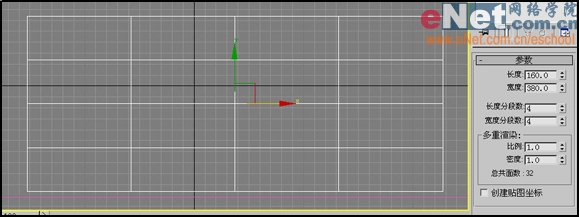
2、单击工具栏中的“材质编辑器”按钮,打开材质编辑器面板,选择一个样本球,在其下方的属性面板中将其“表面色”颜色修改为黑色,如图02所示。

3、展开“贴图”卷展栏,单击“不透明”后的“None”按钮,在弹出的“材质/贴图浏览器”中选择“新建”单选框,然后在右边的列表中双击“位图”贴图,选择图03所示的图片。

4、展开“位图”属性面板中的“坐标”卷展栏,修改贴图坐标如图04所示,材质修改如图05所示。


5、将编辑好的材质指定给平面。
6、单击菜单命令中的“渲染”“环境”打开“环境属性面板,单击“背景”栏中的“None”按钮打开“材质/贴图浏览器”面板,选择“选择目录”栏中的“新建”单选框,然后在其右边的材质库列表中双击“贴图”,选择图06所示图片。

7、单击“快速渲染”,渲染后的效果如图07所示。

8、最后为其加入场景图08所示,渲染后的最终效果如图09所示。




